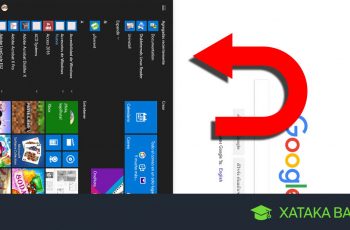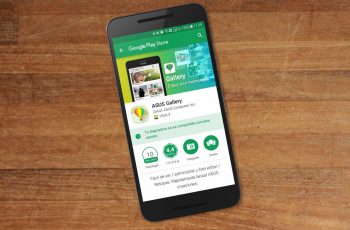En el artículo de hoy aprenderás cómo Como escuchar musica en youtube con la pantalla bloqueadaen iPhone y Android.
Dada la popularidad y el uso generalizado de YouTube, no sorprende que muchos usuarios quieran usarlo con el teléfono bloqueado y la pantalla apagada en el bolsillo, etc.
Mientras trabaja, hace ejercicio o simplemente pasa el día. Desafortunadamente, YouTube se cierra automáticamente si bloquea su teléfono. Dicho esto, hay maneras de evitar esto.
En esta guía, le mostraremos cómo puede eludir el sistema de bloqueo del teléfono y garantizar que pueda escuchar videos de YouTube independientemente de si está en su teléfono o no.
Como escuchar musica en youtube con la pantalla apagada
Contenidos
 Como escuchar musica en youtube con la pantalla apagada
Como escuchar musica en youtube con la pantalla apagada
A veces es posible que desee escuchar musica en youtube con la pantalla bloqueada. Desafortunadamente, no hay una opción integrada para hacer esto en la aplicación móvil de YouTube a menos que tenga premium.
Dicho esto, tenemos algunas soluciones fáciles, como usar una aplicación de terceros, reproducir YouTube en segundo plano a través de su navegador u obtener una suscripción premium. Las tres formas se detallan a continuación.
1. Reproduce YouTube con la pantalla apagada usando NewPipe
NewPipe es una aplicación de código abierto que le permite descargar audio y video de YouTube. Además, también te permite reproducir videos de YouTube en segundo plano con la pantalla de tu teléfono apagada. Todo lo que necesita hacer es instalar la aplicación como se muestra a continuación.
- Descarga NewPipe aquí . No está disponible en Play Store por razones obvias.
- Una vez descargado, toque el archivo APK para instalarlo. Cuando descarga una aplicación por primera vez, es posible que se le solicite que permita que su navegador instale aplicaciones de fuentes desconocidas. Permitir.
- abre la aplicación y reproducir video de youtube de tu preferencia. Puede usar la barra de búsqueda para encontrar videos.
- En la pantalla de reproducción, toque el botón Fondo .
Es eso.; ahora puede minimizar la aplicación o bloquear su teléfono para apagar la pantalla. Aún podrá escuchar la música o el audio del video en la pantalla de bloqueo. Si no funciona correctamente, compruebe si la aplicación puede ejecutarse en segundo plano.
El otro truco es reproducir videos de YouTube en modo de escritorio. Esto funciona con el navegador Google Chrome y Firefox en Android, de la siguiente manera:
- Abra Google Chrome o Mozilla Firefox en su teléfono Android.
- visitar youtube.com – abrirá la versión móvil de YouTube.
- toque en menú de tres puntos en su navegador y haga clic Sitio web del espacio de trabajo .
- En el modo de escritorio de YouTube, reproduzca el video de su elección.
- Ahora, toque el botón de inicio de su teléfono para minimizar navegador .
El video continuará reproduciéndose en segundo plano. También puede bloquear su teléfono para apagar la pantalla. Si el audio deja de reproducirse cuando minimiza el navegador, desplácese hacia abajo en el panel de notificaciones y toque reproducir para que el video continúe.
Si el audio falla, asegúrese de que el navegador no esté configurado para apagarse u optimizarse en segundo plano. Si es posible, configúrelo en «No optimizar» en la configuración de su teléfono.
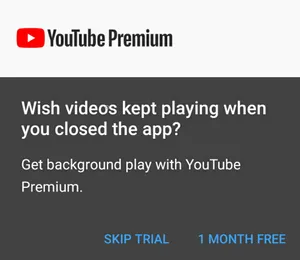
La otra opción es conseguir la suscripción a YouTube Premium. Le permite disfrutar de contenido sin publicidad y reproducir videos en segundo plano con acceso sin conexión. También incluye YouTube Music Premium y YouTube Originals. En India, la suscripción comienza en Rs. 139 por mes.
Reproducir YouTube en segundo plano
Además de usar YouTube Premium o el modo de escritorio en el navegador, también puede reproducir YouTube en segundo plano usando el modo de imagen en imagen. Obtenga más información sobre cómo reproducir videos de YouTube en segundo plano en Android e iOS.
Cómo reproducir YouTube en segundo plano en iPhone o iPad
Si ya probó esto en Safari o Google Chrome, es posible que haya llegado a la conclusión de que esta solución alternativa ya no funciona, pero estaría equivocado.
Puedes usar Firefox u Opera en su lugar. Instala una de estas aplicaciones y navega a YouTube.
Tenga cuidado de no ser redirigido a la aplicación oficial de YouTube si está instalada en su iPhone. Si esto sucede, escriba m.youtube.com en la barra de direcciones de Firefox u Opera y verá que se carga el sitio móvil.
Ahora:
1. Busca la canción a escuchar y elige un vídeo (si no se te ocurre nada, prueba con Le Flex).

2. Comience a reproducir el video y espere hasta que terminen los anuncios y se reproduzca el video.
3. Toque el ícono de pantalla completa (abajo a la derecha del video, con una flecha) para ocultar el resto de la página web.
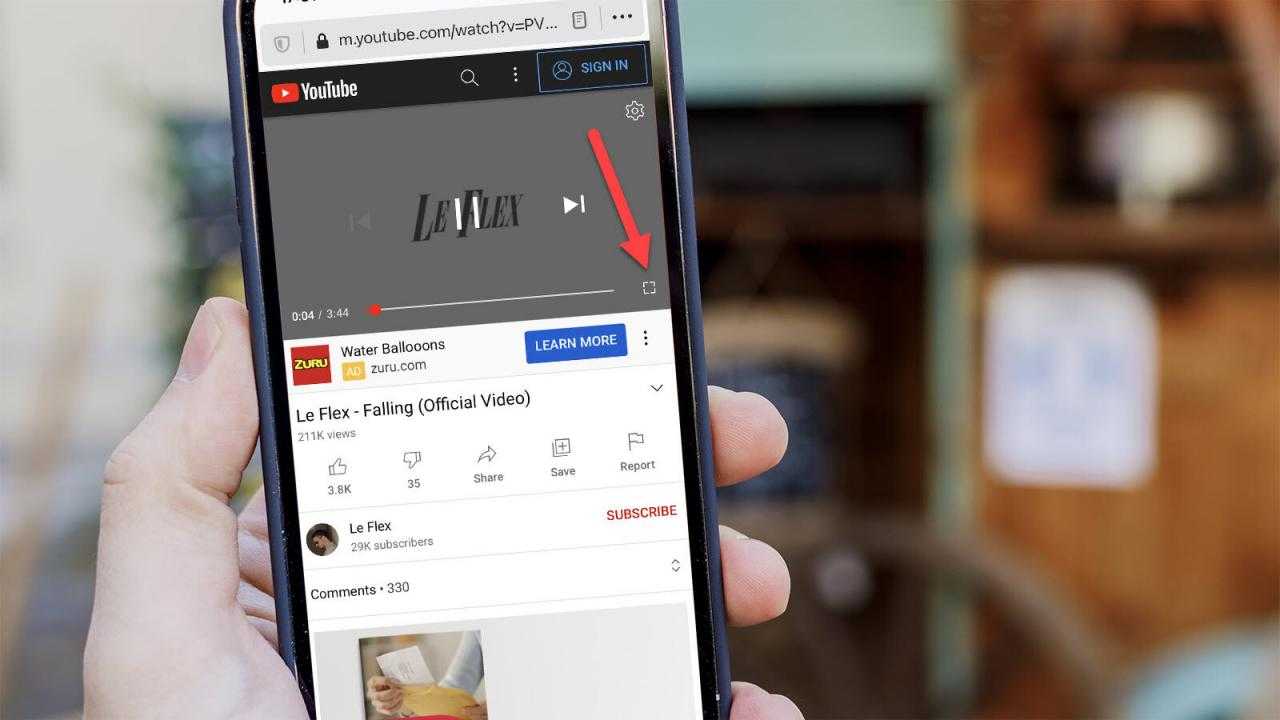
4. Regrese a la pantalla de inicio o cambie a otra aplicación.
5. Deslícese hacia abajo para acceder al Centro de control y presione el botón de reproducción en los controles de música para reanudar la reproducción.

La música debe seguir sonando. Ahora puede usar otra aplicación o simplemente presionar el botón de encendido para apagar la pantalla de su iPhone y continuar escuchando música.
Reproduce YouTube en segundo plano usando una aplicación
Busque en App Store una aplicación que pueda reproducir YouTube, como iPlay Tube. Si no puede encontrar esta aplicación, hay otras que funcionan de la misma manera: estas aplicaciones se eliminan periódicamente de la App Store.
Inicie la aplicación y le mostrará una lista de las últimas canciones, y debería verse un poco como esto:
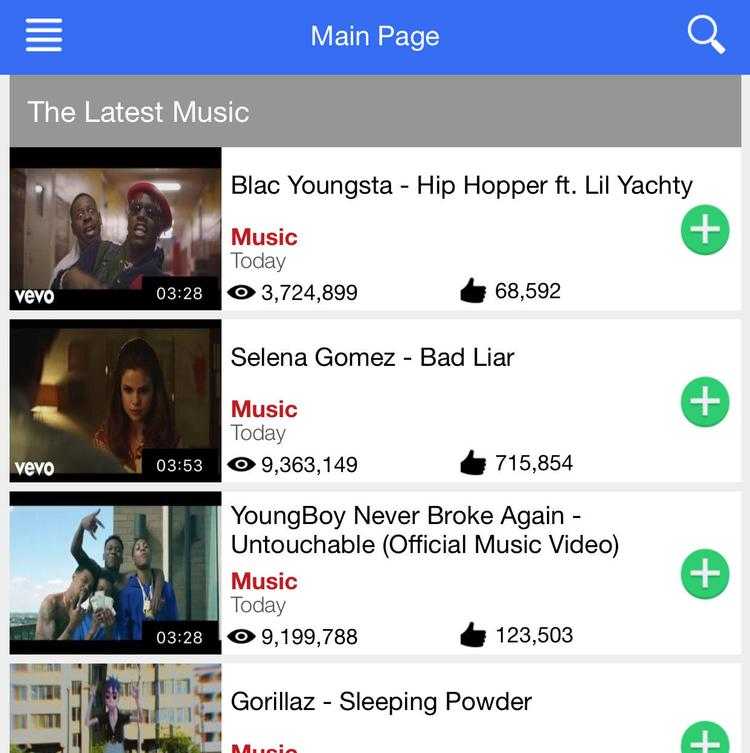
Use la función de búsqueda para encontrar la canción que desea escuchar, luego comience a reproducir el video.
Para escuchar la música de fondo, espere hasta que terminen todos los anuncios y se reproduzca el video real.
Ahora vuelve a la pantalla de inicio. La música debería seguir sonando, pero si se detiene, deslice para abrir el Centro de control. Toque el botón de reproducción para continuar reproduciendo el audio del video de YouTube.
Ahora puede iniciar otra aplicación como Mensajes o Correo y la música seguirá sonando. Algunos juegos (aquellos que te permiten seguir escuchando tu propia música) aún se podrán usar sin cortar el audio del video de YouTube.
También puedes escuchar YouTube con la pantalla apagada. Presione el botón de reposo/activación para apagar el dispositivo y el audio debería continuar reproduciéndose. Nuevamente, si no es así, presione el botón de encendido nuevamente y toque el botón de reproducción en la pantalla de bloqueo para reiniciar el audio (también puede saltar entre canciones en una lista de reproducción).
Ahora, cuando apague su iPhone o iPad, el audio seguirá reproduciéndose.
Si ninguno de estos métodos funciona para usted, intente descargar videos de YouTube a su iPhone. Luego reprodúzcalo en su aplicación de reproductor de video favorita: la mayoría le permitirá reproducir sonido en segundo plano.